|
مميز : جميع برامج تنظيف وتسريع الكمبيوتر مع الشرح بالصور و التفعيل..
 السلام عليكم ورحمة الله وبركاتهـ ,
السلام عليكم ورحمة الله وبركاتهـ ,
نبدأ بالصلاه و السلام على رسول الله  ( صلى الله عليه وعلى آله وسلم ( صلى الله عليه وعلى آله وسلم  ) )
ـآسـع‘ـد اللـہ صـبـآح‘ـگـم / م‘ـسـآءگـم بـ ζـم‘ـدِ اللـہ  .. ..
ڪيف اڷحـζـآإڷ عشاق وعآشقآـت وزوآر قِسـم البـ،ـرمجيآتـٌ عـ،ـ،ـساڪم بخير ۈماٺششڪۈن بآإس ،، ؟ 
دآئِـم‘ـآ م‘ـآ نـودُ ط،ـرحـ و آلـسُـؤآل ع‘ـن شـيء لـآ نـع‘ـرف ع‘ـنـہ ..
فـ آفـٺـٺـζـت آلـم‘ـوضُـوع هـذآ لـ يـگـون م‘ـرج‘ـع‘لــلحلـ~ عـنـ ٺـسـآؤلـآٺـگـم.. 
هَـذاڷمَۈضۈع رـآإـζـ يفيدگم گثير فيـ تٌسريع الكٌمبَيوتر و تنقيتهـ ~ بأذن اللـہ,
 ندخل صلب الموضوعـ
ندخل صلب الموضوعـ  ,, ,,
هذا اول موضوع اسويـه من نآحية الطقم و التنسيق 
و الرفع و كل الجهود المبذوله فيهـ ,,لأول مره في حيآتي , ,
فـ إن شاء الله العلي القدير يوفقني لما يحبهـ ويرضآه وأن ينآل الموضوع إعجابكمـ  , ,
الموضوعـ سيكون عنـ برامج لتنظيف ألجهاز من المخلفات الغير ضروريه للجهاز ,,
اي عند تصطيب برامج او حذف ملفات وعند ازالة البرامجـ أكثر الأوقات و الحركآتـ ,
يكون هنآك ملفات تعمل في بطئ الجهاز تأخذ مساحه و تكلف الرآم ما لا طاقة عليهـ (:,
فبإذن اللهـ بهذه البرامج التي سأضعها اليوم بين أيديكم ,,
بآخر إصدارها و بشرح عملها و كسر الحآجز الزمنيـ المحددة لهآ,
اول موضوع اسويهـ في حيآتي ,, ايش تتووقع محترف ؟ !! 
بنر الموضوعـ ,  < مايعرف يسوي بنر هههه < مايعرف يسوي بنر هههه 

_________________________________
أسماء البرامج التي سيتم طرح الموضوع وشرحها فيهـ وسيتم ترتيبهم من الأقوى إلى الأضعف :
وهذا الترتيب سيكون حسب خبرتي في استخدآم هذه البرامج (: فـلكلـ وآحد ذوقهـ او خبرتهـ عنهآ.
اول برنآمج وأقوآها ألا وهوه البرنامج الشهير الرائع بكآفة مميزآتهـ ,
1-Advanced SystemCare Ultimate 6 
ويوجد بهـ ميزآتـ عديدة ,, نسيتـ ان اقول لكمـ ,,اني قد شرحت في البرآمج الأشياء ,,
الأساسية ولم اتطرق للشرح بالتفصيل , وإلا لكآن لايكفيني الدهر لشرح ادواتهم الرائعهـ ,< يآعيني يا ليل ,
البرنامج الآخر وهو برانامج رائع بكآفة المعآيير وكما قلت من اقوى 6 برامج ساقوم بشرحها ألا وهو ـ ,
2-WinUtilitiesprof-10.54 
الكآمل و الكمال ( في الله سبحآنه وتعالى )البرنامج الرائع هذا ,,
يمتلك العديد من الزآيا و الأدوات الرائعه ,فإذا كنت من محبي البرمجيآت ستعرف اهميته وروعتهـ ,
البرنامج الثالثـ الرائع المشهور بكونه مجاني ولاكني اتيت بهـ كآمل مع السيريال إنهُ ,
3-CCleaner-v3.24 
برنامج شهير ويستخدمه اكثر من 50 مليون شخص وشخصه < ههه معليش امزحـ ,
برنامج رائع وسهل و كآمل نسخه بروفشنآل Professional كآملـ ,
البرنامج الرابع وهو مشآبة لـ CCleaner-v3.24 وستنفلق عينآك من شدة روعته ومنظره (: ,,
4-Jet-clean-v.1.4.0 
البرنامج يمتلك العديد من المزايا و كل برنامج سيتم ذكر مزاياه في المكان المخصص فيه بشرحة ..
نأتي للبرنامج الخآمس البرنآمج المحمول و الدي لا يحتآج إلى تنصيب ,, وهوه نسخه مجانيه ,,
5-SlimCleaner-v.4.0 
برنامج رائع بكآفة المعايير ,, البرنامج يوجد به العزيز من المزايا الرائعه و منظره الخلاب ,,
البرنآمج هذا شبيه ببرنامج WinUtilitiesprof الرائعـ ,,
نأتي لـ البرنامج الأخير و هوه أسآسـ الموضوع .. البرنامج الأروع الأقوى
الـ .. الـ .. < لا استطيع ان افيه حقه بالكلماتـ , يلزمنآ نشوفـ ذبيحه لائقة بهـ ,
6-Speed Up My Pc 2013 
البرنامج الرائع الدي لم أفهم ما يقم بأصلاحه لتسريع الكمبيوتر بسرعه خآرقه رائعه ,,
البرنامج الأروح عندي و هوه كآن لابد ان اقوم بجعله في الترتيب الثاني ولاكني ,
بدأت بالبرامج المنظفآت اما هذا فعمله آخر مع المنشطآت و نظآم الويندوز ,,
هآولأ همـ الـ 6 برامج منـ سأقوم بشرحها لكمـ ,,
قبلـ البدأ بالشرح احب ان انوهـ بأني قد نصبت جميع البرامج في جهآزي ,,
واختبرت السيريلات المدمجه مع كل برنامجـ وهيه فعاله %100 ،،
وسيتم ارفاق صور للتفغيل مع كل برنآمجـ ,
نبدأ على بركة الله بأول برنامج ,,
1-Advanced SystemCare Ultimate 6
بالصور ,, أفتح البرنامج ,,

أضغط على التالي للمتابعة ,,

أضغط على التالي لقبول ترخيص الشركه ,,

كمآ تلاحظ , هذا مسار تنصيب ملفات البرنامجـ ,
إذا اردت تغيير المسار اضغط على تصفح اي , تصفح الجهاز ,,
واختر الملف او القرص المراد تنصيب البرنامج فيه ,,

اختر العلمات المناسبة لك ,
يستحسن الأختيار كما في الصورة وأضغط التالي , مادري كيف دخلت البقرة في الصوره (: ,,

جآري تنصيب البرنامج ,, يرجى الانتظار ,,

لاتصححـ اي شي ,, يستحسن ان تدعهـ بدون ,كمآ في الصورة ,و إضغط إنهاء ,

إضغط 4 مرات على كلمة التالي ,, بالهدوء لاتتسرع ,,
لكي تظهر الصوره التي تليها وتخطاها بالتالي ,,

حتى نصل للصوره هذه
,, فأخترالوجهة التي تعجبك ,,
1-ابيض ام اسود ,,
2-اختر اللغة التي تريدها أنت ,,
اذا اردت العربية فدعه كمآ هوه ,, على حسبـ الويندوز الدي تمتلكة عربي ام انجليزي ,

3- الصحة ان لم تكن الصوره زرقآ كما هي عندي ,,
فصحت نظآمك سيئه ,,
هذا صور لترتيب صحة النظآم ,,
درجة صحة الكمبيوتر , سيئة جداً جداً ,

درجة صحة الكمبيوتر ,سيئة

درجة صحة الكمبيوتر , جيدة جداً ,

نعود لنكمل الشرح ,
إضغط على كلمة free او Upgrade
لتفعيل البرنامج واذهب لنسخ السيريال من مجلد البرنامج ,

اختفاء كلمة free و Upgrade
يعني تم تفعيل البرنامج ,
وأيضاً انصحك بأزالة علامة الصح كلنـ منـ
الدفاع عن الامان و إصلاح نقاض الضعف ,,
احد هاؤلا يقوم بتنزيل آخر تحديثات للونيدوز مما يجعل
الويندوز بعد التنزيل وأعادة التشغيل , نسخه غير اصليه ,
فـ بهذا لن تستطيع أستخدام الويندوز على اكمل وجة او حتى قليل ,, انتبة !!

لاحظ في كل سهم ,,
السهوم المتوجهة لليسار واحد لـ صورة صحة الكمبيوتر , و الآخر لـ pro اي البرنامج كآمل و الكمال في الله ,,
و السهوم المتجهة للمين ,, تعبر عن نوعية البرنامج ,, متقدم وينصح به لهل الخبره ,, و بسيط لفحص المستحسن في جهازك ,

ادوات ،، البرنآمج ,,
اضغط على اي اداة لتصليح الديسك او تسريع الأنترنت ,,
لا اظنك ستواجة صعوبه في فهم البرنامج فهو باللغه العربيه ,,
ولو واجهة صعوبة ,, لا حياء في العلم ,, أسألني وانا تحت امركـ ،

ما انصحك تستخدم خيآر مضاعفة السرعه ,,
لانه يجعل الويندوز مشابة لـ ويندوز 2000 يعني قديم الشكل و الكثير من الميزات الغير مفعله ,و
يقوم بتعطيلها مما يؤدي إلى تسريع جهازك بسررررعه خآآآآرقه جنوووونية ,,

إثبآت نسخة البرنامج و التسجيل ,,

تم و بحمد الله الأنتهاء من البرنامج الأول ,,
نأتي لـ موآقع التحميل ـ,
MediaFire||GulfUp
RapidShare||AmonShare
نبدأ بالبرنامج الثأني برنامج ,
2-WinUtilitiesprof-10.54
افتح البرنامج ,

إضغط على التالي ,, للمتابعة ,

وآفق على اتفاقية البرنامج , وإضغط على التالي للمتابعة ’’

مسآر تنصيب البرنامج ,, لتغيير المسار اضغط على تصفح
واختر القرص المراد تنصيب البرنامج فيه ,, واضغط على التالي للمتابعة ,,

ينشئ مجلد في قائمة ابداً بالبرنامج ,,
يفضل تركه كمآ هو و إضغط على التالي ,,

لإنشاء ايقونة في سطح المكتب و في قائمة ابدأ ,,
يفضل عمل ايقونة لسطح المكتب ,, و يفضل عدم عمل ايقونة لقائمة ابدأ ,,

معلومات نظآم التثبيت ,,
إضغط على تثبيت لتنصيب البرنامج ,,

تتم عملية التثبيت ,,

دع علامة الصح ,,
لكي يفتح البرنامج اوتماتيك بعد الضغط على إنهاء ,,
إضغط إنها ,,

التراقيم الحمراء ,,
1- صيانة على قطعه قطعه او مكان مكان ,
2- صيآنة شآملة ,
3- عمل جدول و ستكونـ صيانة مجدوله محدده ,,
4- حالة البرنامج , اي معلومات البرنامج الإصدار التسجيل الخ ,
التراقيم السوداء ,,
1- تنظيف و إصلاح الملفات ’’
2- تطوير وتحسين عمل الداكره و الرام الخـ ,,
3- حماية الملفات بكلمة سر و تقطيعهآ EXE ,,
4- حماية الملفات بكلمة سر ( كآملة ) ,,
5- ادوات التسجيل ,, نسخ احطياطيه ,, اي استعادة انظام إلى ما سبق ,,
6- التحكم في النظآم ,, اقاف التشغيل التلقائي و الكثير ,,

إثبآت إصدار النسخة ,,

نأتي لتحميل البرنامج ,,
MediaFire||GulfUp
RapidShare||AmonShare
تم وبحمد الله الإنتهاء من البرنامج الثاني ,,
نبدأ الشرح للبرنآمج الثالثـ ,  ,, ,,
CCleaner-v3.26
الصورة الأولى ,,
افتح البرنامج ,, وتآبع الشرح  ,, ,,

أختر اللغة للتنصيب و لغة البرنامج ,

إضغط التالي للمتابعة  , ,

إضغط موافق للأتفاقيه على شروح الترخيص ,

يفضل عمل الأفضل لك ,,
واذا لم تعرف يستحسن عمل ما في الصورة ,,

دع صح على تشغيل البرنامج فور انتهاء التنصيب ,,
و أزل علامة الصح من أمام معلومات عن تطورات البرنامج ,,

هذه واجهة البرنامج ,,
إذهب إلى الإعدادات لكي نفعل البرنآمج , ونخليه بروفشنآل 

1- إضغط على قم بالترقية إلى pro اي كآمل ,,
2- لا تحآول تكتب اي أسم من راسك كأسمك او اسم الكمبيوتر ,
او بريدك الألكتروني او اسمك , لا لابد ان يكون الأسم ,,
Registered User
3- أكتب السيريال الموجود في الصوره و المرفق مع البرنآمج ,,
4- نضغط على تسجيل لتسجيل البرنامج ,

إثبآت نسخة تثبيت البرنامج ,,

نأتي لـ مواقع التحميل ,
MediaFire||GulfUp
RapidShare||AmonShare
تم و بحمد الله الإنتهاء من شرح البرنامج الثالث ,,
نبدأ على بركة الله في شرح البرنآمج الرآبع ,, 
4-Jet-clean-v.1.4.0
بالصور ,, أفتح البرنآمج وتـآبع الشرح ,,

إضغط على التالي Next للمتابعة ,, < انقليزي 

إضغط على اقبل شروط الأتفاقية ,
I accept the agreement

1- مسآر تنصيب لبرنامج ,,
2- إضغط على Browse لتنصيب البرنامج ,, يفضل تركه كمآ هو ,,
3- إضغط على Next للمتابعة ,,

1- عمل ايقونة في سطح المكتب ,, دعـ علامة الصح ,,
2- عمل ايقونة في قائمة ابدأ ,, يفضل تركه ,,
3- إضغط على Next للمتابعة , 

جآري التنصيب ,, انتظر نص ساعه ريتما يتم التحميل < امزح 

1- دع الصح كمآ هو في الصورة ,, لفتح البرنامج تلقائياً ,
عند الضغط على Finish << 

إضغط على موافق ,,
كمآ تلاحظ التنصيب كان أنجليزي ,, بعد التنصيب صآر عربي ,,
على حسب نوع لغة الويندوز لديك في الأصل ,, 

وآجهة البرنآمج بعد التنصيب ,, قبل التفعيل ,
إضغط على تسجيل ,, لتفعيل البرنآمج ,,

تفعيل البرنامج ,, اكتب السيريال المرفق مع البرنآمج او كما في الصورة ,,

تاكيد تفعيل البرنآمج  ,, ,,

واجهة البرنآمج بعد التسجيل ,, إضغط على الفحص لتنظيف الكمبيوتر ,

يفضل إزالة الصحـ منهمآ ,, و الضغط على موافق ,,

تم الفحص ,, صورة للمشآكل التي في جهازك وتحتآج لتنظيف وتصليح , 
اضغط على إصلاح ,,

جآري اصلاحـ الأخطآء المشآكل ,,

اعتراض التصليح من قبل المتصفح المتفوح وقت التشغيل ,,
اغلق اي متصفح قبل البدأ بالتصليح ,, سيتم تنظيم المحفوظآت ,,
قم بالضغط على موافق للمتابعة ,,

تم اصلاح المشآكل  ,, ننتقل إلى ادواة البرنآمج , ,, ننتقل إلى ادواة البرنآمج ,

في مربع علامة التعجب يوجد ,, معلومات النظأم ,,
اكتشف الأدوات بنفسك ,, ولو راودتك الأسأله  ,, ,,
اخوك موجود  ,, (: ,, ,, (: ,,

إثبآت نسخة تفعيل البرنآمج  ,, ,,

نأتي لـ مواقع التحميل ,
MediaFire||GulfUp
RapidShare||AmonShare
تم و بحمد الله الإنتهاء من شرح البرنامج الرابع ,,
نبدأ على بركة الله في شرح البرنآمج الخآمس  ,, ,,
SlimCleaner-v.4.0
ملاحظة: البرنآمج لا يحتآج إلى تنصيب ,,
افتح البرنآمج ,,

البرنآمج يوجد نسخة احدث منهآ ولاكنـ لا استطيع توفيرهآ ,,
اذا عندك انترنت متصل في البيت ,, دعه يحدث وأن لم يكن ,,
فهذه النسخة هيه حديثه جداً جداً  ,, مثال : قبل الأخير ,, ,, مثال : قبل الأخير ,,
اي النسخه هذه قبل النسخه الأخيرة ,,
ولو لاحظت كم حجم التحديث بالكيلو البايت   ,, ,,

1- تنظيف الملفات التالفة , محفوظآت الأنترنت , المستندات الأخيره ,
و ملفات الأقراص و حذف ملفا التيمب ,, و الكثييير , يرجى الأختيآر بعنآية ,,
2- البرآمج التي يتم تشغيلهآ عند تشغيل الويندوز + فحص سرعة الجهآز ,,
3- قسم إزالة البرامج من الجهآز نهائياً ,, 
4- قسم المتصفحآت ,, أضافات تم تصطيبهآ منك ,, تفعيلها و أغلاقهآ ,,
يعطيك الأضافات في نوعية متصفحك الموجودة حالياً,,
5- تصليح القرص ,, تجزئة القرص ,, حذف القرص ,, تقسيم القرص ,,
6- ادوات للويندوز ,, كـ اداة لمعرفة التعاريف و نوع الكروت في جهآزك ,
و إدارة الجهآز وتحرير الرجيستر ,, وإستعآدة النظآو و الكثيير  ,, ,,
ملاحظة : مكآن السهم ,, يعني تحليل بعدهآ تتبدل لتصليح واضغط ,,

الملفآت التي تم جمعهآ ولا تحتآجها ,, وحذفهآ يجعل الجهآز آمن واسرع ,,

إثبآت نسخة التفعيل وهيه مجآنية ولا تحتآج إلى تنصيب ,,
( نسخة محمولة )  ,, ,,

نأتي لـ مواقع التحميل ,
MediaFire||GulfUp
RapidShare||AmonShare
تم و بحمد الله الإنتهاء من شرح البرنامج الخآمس ,
نبدأ ,, بشرح البرنآمج الأخير ,, الرائع 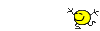 ,, ,,
6-Speed Up My Pc 2013

جآري تنصيب البرنآمج ,, يرجى الأنتظآر ,,
تم التقآط الصوره وهوه يقول uninstalling وهوه ينصب  ,, ,,

نبدأ على بركة الله ,, 
,, اختر اللغة الأنجليزية English ,,

إضغط على نيكستـ Next للمتآبعة  ,, ,,

إضغط علىـ I accept the agreement القبول بأتفآقية الترخيص ,,
و إضغط على التآلي Next ,, كمآ هو واضح في الصورة ,,

إضغط على نيكــــ Next ستـ للمتآبعة ,,
ولتغيير مسآر تنصيب البرنآمجـ إضغط على Browse ,,
وأختر القرص المنآسب لك ,, يفضل تركه كمآ هو  ,, ,,

1- لعمل ايقونة في سطح المكتب ,,
2- لعمل ايقونة في قائمة ابداً ,,
3- إضغط التالي للمتابعة Next ’’

معلومآت التنصيب ,, اين وكيف و اختصارات البرنآمج ,,
في سطح المكتب ,, اضغط على Install لتنصيب البرنآمج ,,

دع الصح كمآ هو واضغط على Finish ,,
الصح هوه ,, تشغيل البرنآمج تلقائياً عند الضغط على Finish ,,

جآري فتح البرنآمج ,, يتم تهيئة البرنآمج للفتح  ,, ,,

تحية من البرنآمج ,, كـ شكراً لتحميلك برنآمجنآ ,, الخـ ’’

إضغط على رجيستر نآو Register Now لتفعيل البرنآمج ,,

الصق السيريال المرفق مع البرنآمج ,, و اضغط تفعيل OK ..
سيظهر لك هذا ,, تم تفعيل البرنآمج ,,
آسف شبآب كتبت السيريال وانا اشوف التلفزيون
رأحت علي اني اصورها لكم هههه  ,, ,,

وآجهة البرنآمج ,,
1 الدوائر هيه ,, بأنه آخر اصدار و كآمل مسجل و 2013 ,, 

هذه ستظهر عند خروجك من البرنآمج ,, فـ
إضغط Start active speed tools لتفعيل ادوات التسريع ,,
وسيكون مفتوح بجوار الساعه بالأسفل ,,

نأتي لـ مواقع التحميل ,
MediaFire||GulfUp
RapidShare||AmonShare
تم و بحمد الله الإنتهاء من شرح البرنامج السآدس ,,
,ارجوا منك قرائت الكلمتين هذه  ,, ,,
كان رسول الله صلى الله عليه و سلم يمقت مجالس الغافلين
و يشمئز من كل تجمع خلا من ذكر الله و إذا ضم الناس مجلس يخلط بين الدنيا
و الآخرة فينبغي أن يستبقى خيره في مجلس و يستبعد بالإستغفار الذي علمنا إياه النبي بقوله :
من جلس في مجلس فكثر فيه لغطه ,فقال قبل أنا يقوم من مجلسه ذلك :
( سبحانك اللهم بحمدك أشهد أن لا إله إلا أنت أستغفرك و أتوب إليك )
إلا كفَر الله له ما كان في مجلسه ذلك ،، رواه الترمذي ,,

التعديل الأخير تم بواسطة 3asqalhacker ; 01-17-2013 الساعة 06:12 PM
|